一般的に、データ復旧サービスは、ラボ内データ復旧サービス、リモートデータ復旧サービス、現地データ復旧サービス、セルフサービスデータ復旧サービスに分けられ、セルフサービスデータ復旧サービスは、他のタイプのデータ復旧サービスと比べて明らかに有利な点があります。このMiniToolの記事では、いくつかのデータ復旧サービスを比較し、スマホ、パソコン、sdカード向けのセルフサービスデータ復旧サービスも紹介します。
データの損失を防ぐために、一般的に、重要なデータのバックアップを作成する必要があります。しかし、これらのファイルが100%安全というわけではありません。例えば、システムやバックアップがクラッシュした場合はどうすればいいのでしょうか?
データが失われたとき、データ復旧サービスやデータ復旧専門業者の有無が最大の関心事となりますが、データ復旧サービスについて、以下のような情報をお伝えしています。皆様のご参考になれば幸いです。
データ復旧サービスのタイプ
一般的に、データ復旧サービスは以下のモデルに分けられます。
ラボデータ復旧サービス
ラボデータ復旧サービスを利用するには、データ復旧センターへ依頼を出す必要があります。見積もりに同意したら、ドライブをセンターに郵送し、結果を待つだけです。
メリット:便利です。データ復旧センターから離れた場所に住んでいても、このオプションも利用できます。
デメリット:この方法は、処理に時間がかかるため、緊急時には不向きです。そして、個人情報を危険にさらさないためには、信頼できる会社を選ぶ必要があります。
代表者:Seagateラボ復元サービス
リモートデータ復旧サービス
データ復旧技術の発展に伴い、リモートデータ復旧サービスがますます普及しています。自宅や会社にいて、専門家に連絡するだけでおいいです。
メリット:データ復旧センターがどんなに遠くにあっても、このオプションは利用可能です。
デメリット:リモートデータ復旧サービスを提供するデータ復旧センターでは、事前にデータ消失の実態を把握し、すべてのデータ損失のケースで復旧がサポートされるわけではありません。また、連絡プロセスは、他のデータ復旧サービスより、スムーズでない可能性があります。
代表者:SALVAGEDATA
現地データ復旧サービス
データ復旧センターのサービス範囲内であれば、電話をかけると1~2時間以内に自宅やオフィスにデータ復旧の専門家を派遣してくれます。
メリット:ドライブをセンターに送ったり、郵送したりする必要がありません。センターの応答速度は非常に速いです。
デメリット:このデータ復旧サービスは、世界中のすべての地域をカバーできるわけではありません。さらに、ハードディスク回復サービスのコストは、比較的高くなります。
代表者:WeRecoverData.com®
セルフデータ復旧サービス
専門的なデータ復旧ソフトを使えば、自分でデータ復旧をすることも可能です。これは以下のようなメリットがあります。
- 一般的に、無料試用版が用意されます。
- 初心者でも簡単に操作できます。
- ユーザーのグループによって異なる版があります。
- いつでもどこでも使用できます。
- データ復旧費用はそれほど高くはありません。
- 人為的エラー、システムクラッシュ、ハードドライブ障害など、さまざまな状況によって失われったデータの回復を対応します。
代表者:MiniToolソフトウェア株式会社
いくつかのデータ復元サービスと比較すると、セルフサービスのデータ復元には大きな利点があることが分かります。次のセクションでは、MiniToolツールを使ってパソコン、スマホ、sdカードのデータを手動で復元する方法について紹介します。
データ復旧サービス-MiniTool
MiniToolソフトウェア株式会社は、データ復旧ソフトウェア、バックアップソフトウェア、パーティションマネージャーなど、さまざまなツールを提供しています。 データ消失の状況によっては、ご自身でデータを復旧することも可能です。
USB/内蔵ハードドライブのデータを復元
MiniTool Power Data Recoveryは無料のファイル復元ツールで、コンピュータのハードドライブ、USBフラッシュドライブ、メモリーカード、SDカードなど、さまざまなデータ記憶装置からデータを復元することができます。
削除、フォーマット、システムクラッシュ、ハードドライブの故障、またはその他の状況によってファイルが失われたとしても、新しいデータによって上書きされていない限り、このソフトウェアを使用してすべてを取り戻すことができます。
これは、異なるユーザーのための異なるエディションを提供しています。例えば、個人ユーザーであれば、月間サブスクリプション版、年間サブスクリプション版、アルティメット版を、ビジネスチームであれば、スタンダード版、デラックス版、エンタープライズ版、テクニシャン版を選択してください。
必要なファイルが見つかるかどうかわからない場合、使用版を使って目的のドライブをスキャンしてみてください。
MiniTool Power Data Recovery Trialクリックしてダウンロード100%クリーン&セーフ
例えば、パソコンのハードディスクからデータを復元したい場合、以下の操作を行います。
ステップ1:目的のドライブを選択します。
- ソフトウェアを開くと、「論理ドライブ」または「デバイス」を選択します。
- データを復元したいドライブを選択します。
- 「スキャン」を押してください。
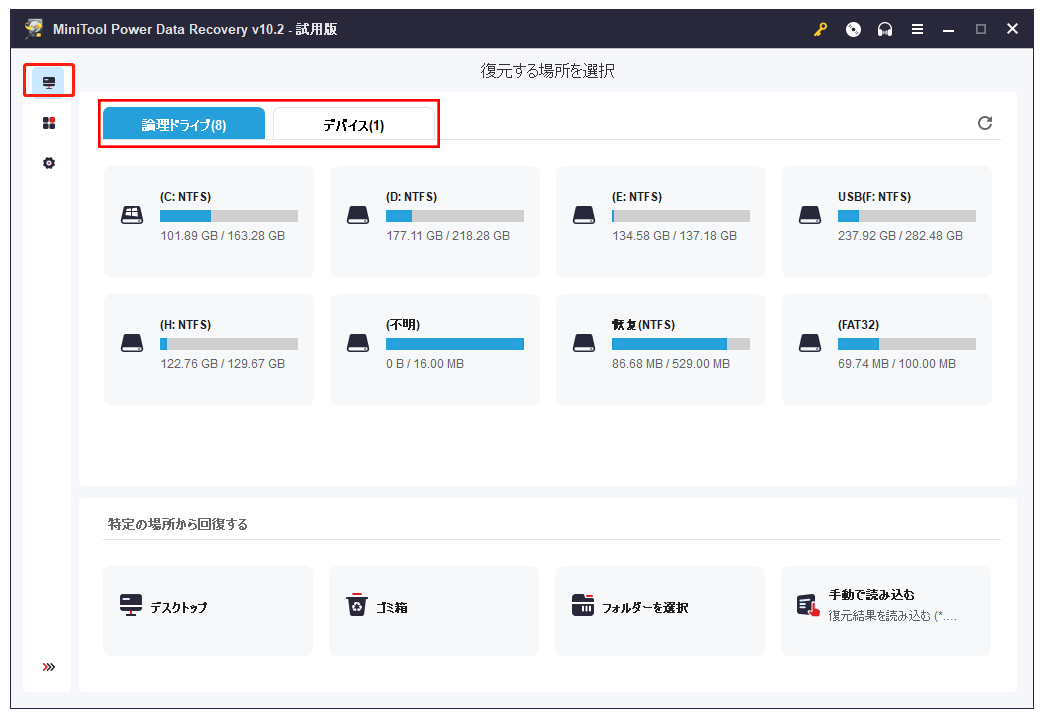
ステップ2:取得したいファイルを見つけます。
- スキャンプロセスが終了すると、スキャン結果が表示されます。
- スキャン結果から必要なファイルを見つけます。または、ファイルターおよび検索機能を使用して、アイテムを素ば早く見つけます。
- 選択したファイルが必要なファイルかどうかわからない場合は、「プレビュー」機能で確認してください。これまでに、ソフトは70種類のファイルのプレビューに対応しています。
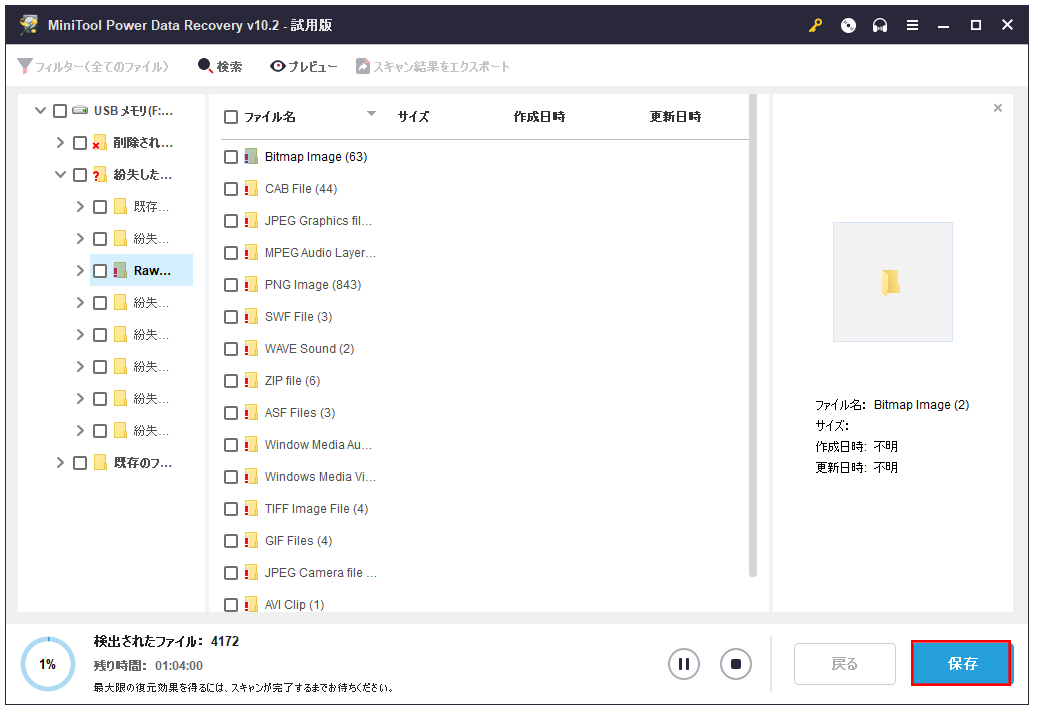
ステップ3:ソフトをバージョンアップしてデータを保存する
1.このソフトウェアの「登録」ボタンを押すか、MiniTool公式ストアに入り、適切なバージョンを選択します。
2.ライセンスキーを取得してから、「登録」ボタンをクリックして、ライセンスキーを入力して登録します。

3.復元するアイテムをチェックし、「保存」ボタンを押して、保存先を選択します。元の場所を保存場所として選択しないようご注意ください。そうしないと、削除された項目は上書きされ、復元できなくなる可能性があります。
一方、USBドライブからファイルを復元する場合は、USBドライブをコンピューターに接続し、ソフトのメインインターフェイスの「デバイス」に切り替え、目的のドライブを選択します。
起動しないパソコンからデータを救出したい場合は、起動版が必要になります。
詳細については、記事:「起動できないPCからデータを復元する方法(100%有効)」を参照してください。
スマホデータ復元サービス
スマホでデータ消失問題が発生した場合、以下のスマホデータ復旧サービスの利用をお勧めします。
- Androidスマホからデータを復元するには、MiniTool Mobile Recovery for Androidを使用することをお勧めします。
- iPhoneからデータを復元するには、MiniTool Mobile Recovery for iOSを使用することをお勧めします。
では、これらの2つのスマホデータ復元ソフトウェアを紹介していきます。
MiniTool Mobile Recovery for Android
このソフトウェアには、「Recover from Phone(スマホからの復元)」と「Recover from SD-Card(SDカードからの復元)」の2つの復元モジュールがあります。

1.スマホから復元する
Androidスマホから直接データを復元する場合は、「Recover from Phone(スマホからの復元)」モジュールを使用する必要があります。ただし、事前にAndroidデバイスをroot化する必要があります。
そして、Androidスマホをコンピューターに接続し、そのモジュールを選択し、ガイドに従ってデータを復元します。
2.SDカードから復元する
Android SDカードからファイルを救出する場合は、「Recover from SD-Card(SDカードからの復元)」モジュールを使用してください。
SDカードをPCに直接接続することはできないため、SDカードをコンピューターから取り外してカードリーダーに挿入する必要があります。次に、カードリーダーをコンピューターに接続します。
そして、「Recover from SD-Card(SDカードからの復元)」を選択します。
関連記事:Android削除されたファイルを復元する方法は?
MiniTool Mobile Recovery for iOS
このソフトウェアには、Recover from iOS Device(iOSデバイスからの復元)、Recover from iTunes Backup File(iTunesバックアップファイルからの復元)、Recover from iCloud Backup File(iCloudバックアップファイルからの復元)の3つの復元モジュールがあります。
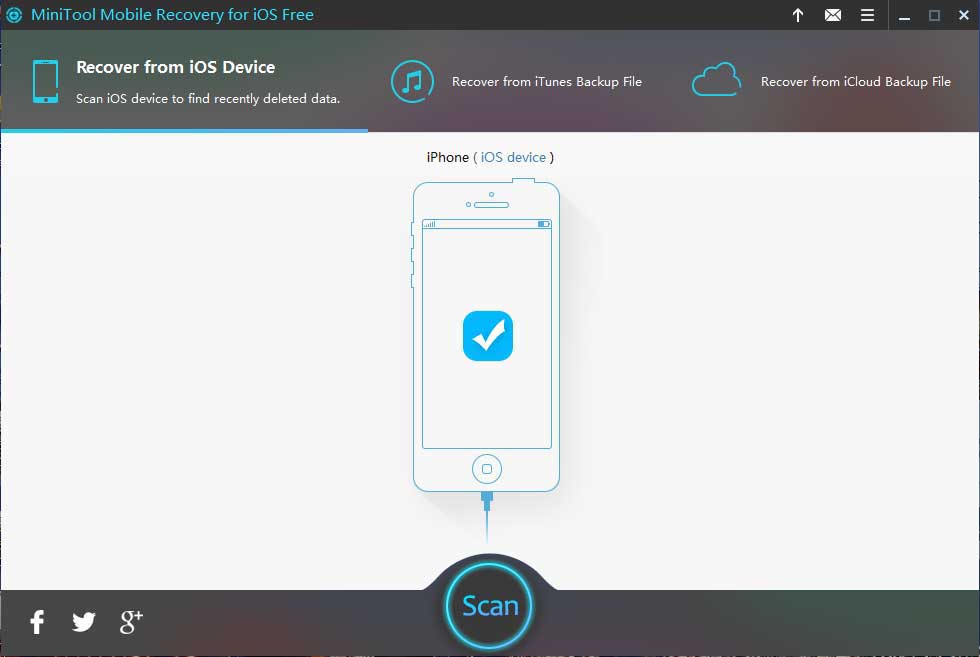
1.iOSデバイスから復元する
このモジュールで、iPhoneから直接データを復元できます。ただし、Appleの制限により、完全に削除された写真やビデオをデバイスから直接復元することは許可されていません。
このソフトウェアを正常に使用するには、最新版のiTunesが必要になります。
iTunesにデータをバックアップしたことがある場合、このモジュールを使って直接データを復元することができます。ただし、目的のiTunesバックアップファイルが使用中のコンピュータに保存されていることと、そのバックアップファイルがまだ利用可能であることを確認する必要があります。
このモジュールは、iCloudバックアップファイルからデータを取得できます。ただし、iOS9以降のバージョンのiCloudバックアップは検出できません。したがって、最初にiCloudバックアップファイルが利用可能かどうかを確認する必要があります。
このソフトウェアの3つのモジュールの使用方法について、記事:「iPhoneから削除されたメッセージを復元する方法」を参照してください。
写真復元サービス
写真や動画も非常に重要なデータなので、誤って紛失してしまった場合は、写真復旧サービスを利用することをお勧めします。
MiniTool Photo Recoveryは、デジタルカメラ、メモリーカード、USBドライブ、コンピュータのハードドライブなど、様々なストレージデバイスから写真、オーディオ、ビデオファイルの復元をサポートします。
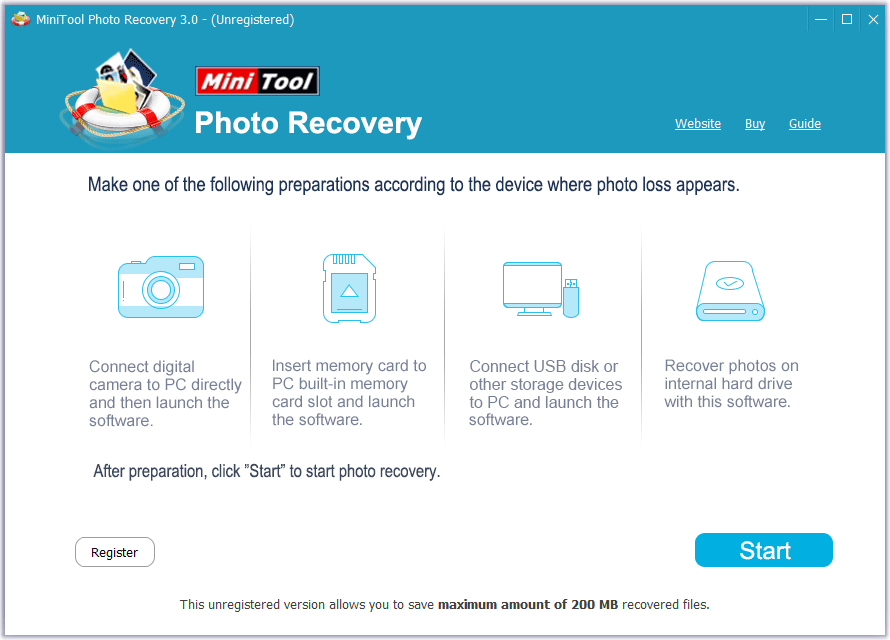
無料版では、200MBのデータの無料復元に対応しています。今すぐダウンロードしてみてください。
もちろん、このソフトをフルエディションにアップデートして、写真や動画を無制限に復元することも可能です。
データ復旧費用
では、写真/スマホ/USB/ハードディスクのデータ復旧価格はどうでしょうか?
例えば、12041円でMiniTool Power Data Recoveryホーム向けアルティメット版を手に入れ、スナップインWinPEブータブルビルダーと生涯無料アップグレードサービスを利用できます。
バージョンと費用の比較については、MiniTool公式オンラインストアにアクセスして確認してください。
最後に
MiniToolのデータ復旧サービス各種をご紹介しました。どのMiniToolソフトウェアを使用していても、24*7サポートを受けられます。何か問題があったり、バグに遭遇したりしたら、[email protected]までメールを送るか、コメントで知らせてください。
また、MiniToolサポートセンターで詳細を参照します。
